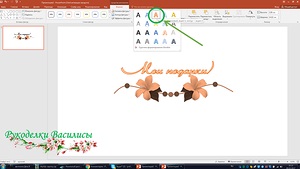
Photoshop pentru un începător - programul este destul de complicat ... Dar biroul standard poate folosi aproape totul. Mai mult decât atât, versiunile celor mai noi au un set destul de tolerabil de funcții care trebuie să creeze o inscripție frumoasă. Deci, înarmați cu răbdare, să începem.
2. Creați o nouă prezentare, eliminați toate etichetele inutile precum "titlul diapozitivului" etc. Și obțineți o foaie curată.

3. În fila "Inserare", faceți clic pe "Desen" (în formă de verde). Ecranul a făcut întregul ecran, astfel încât să fie clar unde și ce se află.

4.Okrotsya fereastră în care aveți nevoie pentru a specifica calea spre imagine (care urmează să fie găsit în prealabil pe Internet). Selectați imaginea și apăsați pe "Lipire" (încă marcată cu verde).
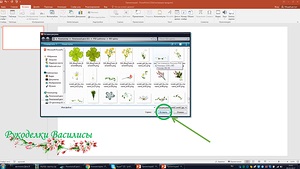
5. Imaginea a fost plasată chiar în mijlocul colii. Fiți atenți! Dimensiunea imaginii poate fi diferită și este posibil să fie nevoie să o măriți sau să o micșorați.
În panoul superior, accesați fila "Format" și în colțul din dreapta puteți vedea dimensiunea imaginii pe care o puteți schimba.
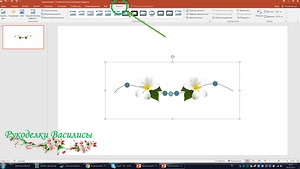
6. Imaginea este bună, însă semnătura este chiar mai bună). Reveniți la fila "Insert" și faceți clic pe "Caption"
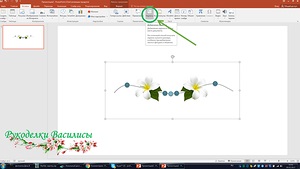
8. Imaginea este, textul este, nu există nici o armonie ... nu. Suntem oameni creativi cu tine, avem nevoie de ea pentru a fi frumoși. Prin urmare, schimbăm stilul și mărimea fontului la cel care ne place cel mai mult. Am pre-instalat fonturi suplimentare, pe care le folosesc adesea.
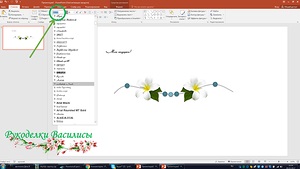

9. Arată mai bine. Utilizați mouse-ul pentru a muta titlul în centrul imaginii.

10. Acum ne vom revigora florile. Faceți clic pe imagine - va fi evidențiată de un pătrat. În fila "Format", faceți clic pe butonul "Culoare"

11. Aici alegem ceea ce sufletul dorește. Mi-am dorit să refacem florile în portocaliu.

12. Acum scrisorile. Ei, de asemenea, nu au intervenit, pentru a nuanșa. În fila "Format", există stiluri de litere gata pregătite pentru utilizare imediat.
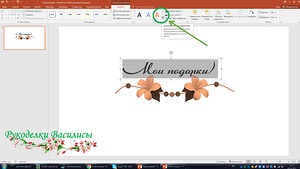
13. Au ales, repetat .... Va fi mic ... Bledovato
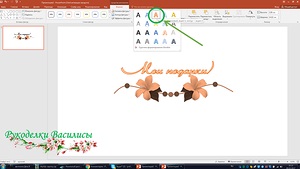
14. Modificăm schița textului într-unul mai întunecat
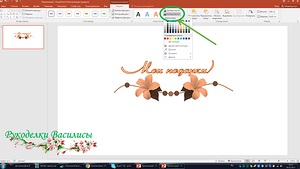
15. De mult mai bine. Acum, cu tasta și mouse-ul Ctri apăsate, selectați inscripția și imaginea și grupați-o într-un desen întreg.
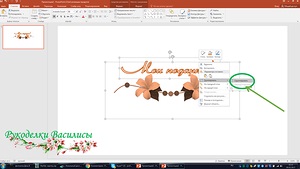
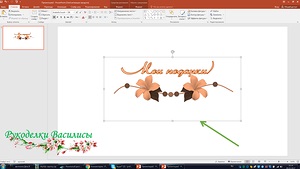
16. În meniul derulant al butonului dreapta al mouse-ului, găsim linia "Salvează ca imagine". lovit
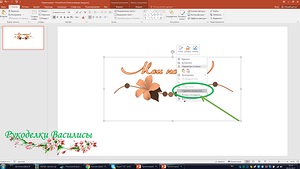

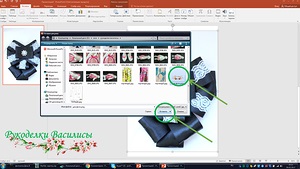

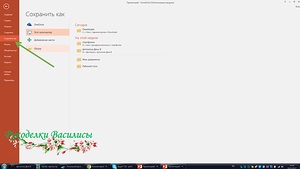
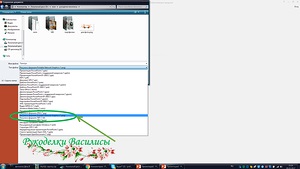
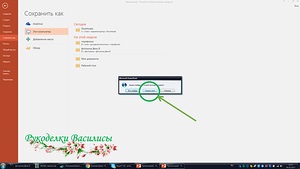

Articole similare
Trimiteți-le prietenilor: